Power BI integratsiooni seadistamine
Märkus
Alates 12. oktoobrist 2022 on Power Appsi portaalid Power Pages. Lisateave: Microsoft Power Pages on nüüd üldiselt saadaval (ajaveebipostitus)
Peagi migreerime ja ühendame Power Appsi portaalide dokumentatsiooni Power Pagesi dokumentatsiooniga.
Power BI on üks parimaid tööriistu, mis pakub ülevaateid lihtsa ja interaktiivse visualiseerimisega. Power BI aruannete ja armatuurlaudade vaatamiseks portaali veebilehtedel peate lubama Power BI visualiseerimise Power Apps portaali halduskeskuses. Samuti saate manustada Power BI uues tööruumis loodud armatuurlaudu ja aruandeid, kui lubate teenuse Power BI Embedded integreerimise.
Märkus
Saate Power BI integreerida ka Power Pages-ga. Lisateave: Mis on Power Pages.
Märkus
- Teil peab olema vastav Power BI litsents.
- Teenuse Power BI Embedded kasutamiseks peab teil olema vastav teenuse Power BI Embedded litsents. Tagage oma vaade võimsuse planeerimisest ja hinnapakkumisest rakenduse Power BI Embedded jaoks. Lisateavet: Power BI Embedded Litsentsimise KKK-dest.
- Veenduge, et Lubatud sisu rakendues on Lubatud eie Power BI rentniku Arenduse sätetes. Pärast keelamist ei saa portaal manustatud Power BI armatuurlaudu ega aruandeid renderdada.
Luba Power BI visualiseerimine
Lubades Power BI visualiseerimise, võimaldab teil manustada armatuurlaudu ja aruandeid portaali veebilehtedele sildi powerbi Liquid abil.
Valige Seadista Power BI integratsioon ja valige Luba Power BI visualiseerimine.
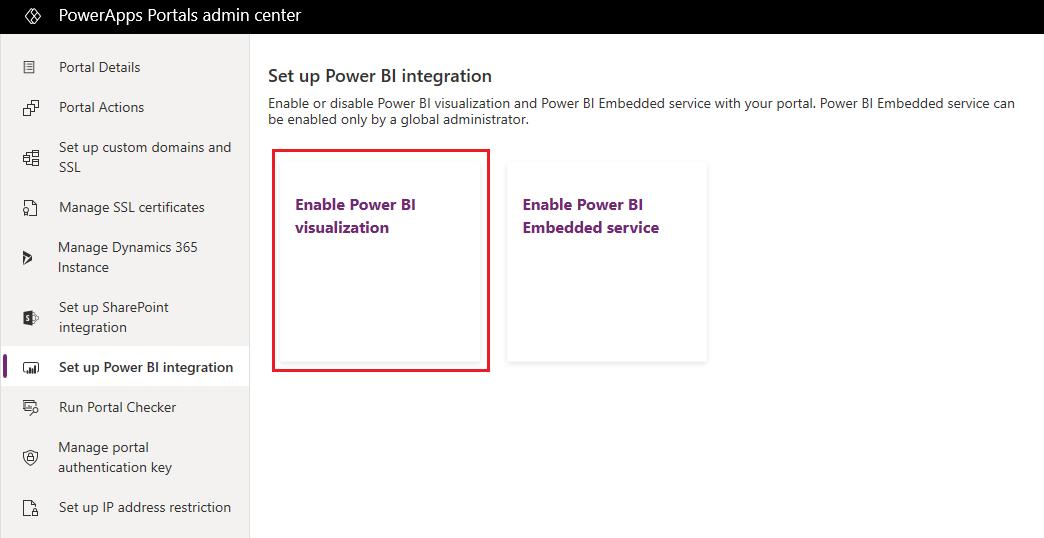
Valige kinnitussõnumis suvand Luba. Power BI visualiseerimise lubamise ajal portaal taaskäivitub ja pole mõni minut saadaval. Kuvatakse teade, kui Power BI visualiseerimine on lubatud.
Kohandajad saavad silti powerbi Liquid kasutada Power BI armatuurlaudade ja aruannete manustamiseks portaali veebilehtedele. Power BI sisu manustamisel saavad kohandajad kasutada filtriparameetreid isikupärastatud vaadete loomiseks. Lisateave saamiseks vaata: powerbi Liquidi silt.
Keela Power BI visualiseerimine
Valige Seadista Power BI integratsioon ja valige Keela Power BI visualiseerimine.
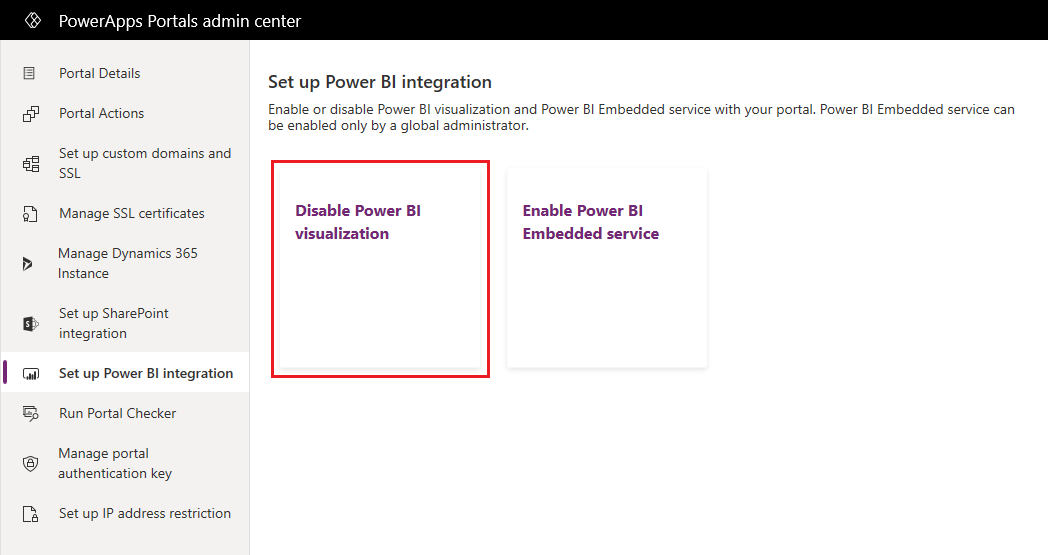
Valige kinnitussõnumis suvand Keela. Ajal, kui Power BI visualiseerimine keelatakse, portaal taaskäivitub ja pole mõni minut saadaval. Kuvatakse teade, kui Power BI visualiseerimine on keelatud.
Luba teenus Power BI Embedded
Teenuse Power BI Embedded lubamine võimaldab manustada Power BI uues tööruumis loodud armatuurlaudu ja aruandeid. Armatuurlauad ja aruanded manustatakse portaali veebilehtedele sildi powerbi Liquid abil.
Eeltingimused: enne teenuse Power BI Embedded lubamist veenduge, et oleksite oma armatuurlauad ja aruanded loonud Power BI uues tööruumis. Pärast tööruumi loomist andke globaalsele administraatorile administraatori juurdepääs, et tööruumid kuvataks Power Apps i portaalide halduskeskuses. Lisateavet uute tööruumide loomise ja neile juurdepääsu andmise kohta vt Uute tööruumide loomine Power BI-s.
Märkus
Veenduge, et Power BI visualiseerimine oleks lubatud, selleks et silt powerbi Liquid töötaks.
Luba Power BI Embedded teenus:
Valige Seadista Power BI integratsioon ja valige Luba Power BI Embedded teenus.
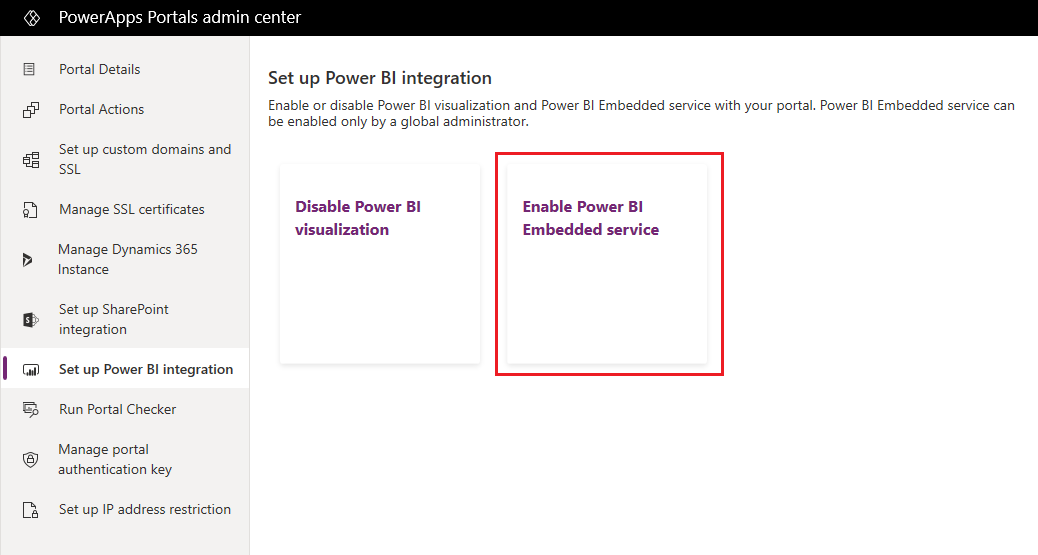
Valige aknas Luba Power BI Embedded teenuse integratsiooni, valige tööruumid, millest teie portaalis armatuurlauad ja aruanded kuvatakse, ning teisaldage need enda portaali. Teisaldage need tööruumid valitud tööruumide loendisse.
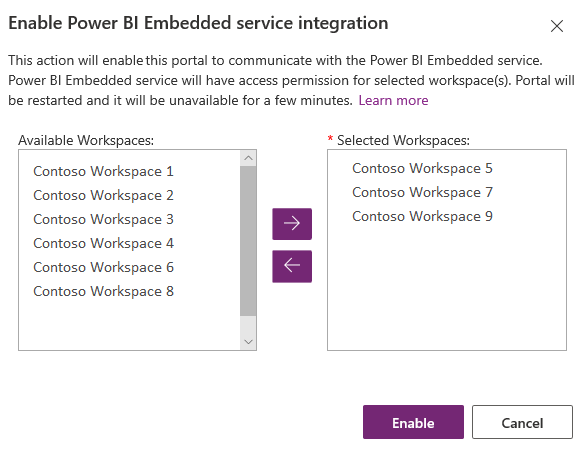
Märkus
Pärast tööruumide lisamist loendisse Valitud tööruumid renderdatakse andmebaasid ja aruanded mõne minuti möödudes.
Valige Luba. Teenuse Power BI Embedded lubamise ajal portaal taaskäivitub ja pole mõni minut saadaval. Kuvatakse teade, kui teenus Power BI Embedded on lubatud.
Peale Power BI Embedded teenuse lubamist peate looma turberühma ja lisama selle oma Power BI kontole. Lisateavet vt teemast Turberühma loomine ja Power BI kontole lisamine.
Turberühma loomine ja Power BI kontole lisamine
Pärast teenuse Power BI Embedded integratsiooni lubamist, peate looma Azure Active Directorys turberühma, lisama sellele liikme ja seejärel lisama turberühma Power BI halduskeskuse kaudu Power BI-isse. See konfiguratsioon võimaldab Power BI uutes tööruumides loodud armatuurlaudu ja aruandeid portaalis kuvada.
Märkus
Peate sisse logima sama globaalse administraatorikontoga, mida kasutasite teenuse Power BI Embedded lubamiseks.
1. samm: turberühma loomine
Logige sisse Azure’i portaali, kasutades kataloogi jaoks üldadministraatori kontot.
Valige Azure Active Directory, Rühmad ja seejärel Uus rühm.
Sisestage lehel Rühm järgmine teave.
Rühma tüüp: turvalisus
Rühma nimi: portaali teenus Power BI Embedded
Rühma kirjeldus: seda turberühma kasutatakse portaali ja teenuse Power BI Embedded integratsioonis.
Liikmesuse tüüp: määratud
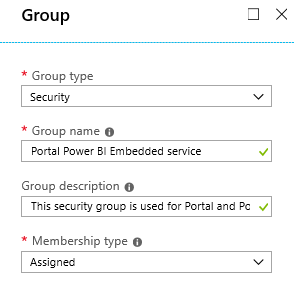
Valige käsk Loo.
2. etapp: rühmaliikme lisamine
Eeltingimus: enne turberühma liikme lisamist peab teil olema portaali rakenduse ID. Portaali rakenduse ID on saadaval teenuse Power Apps portaalide administraatorikeskuse vahekaardil Portaali üksikasjad.
Logige sisse Azure’i portaali, kasutades kataloogi jaoks üldadministraatori kontot.
Valige Azure Active Directory ja seejärel Rühmad.
Otsige lehelt Rühmad – kõik rühmad rühma Portaali Power BI Embedded teenus grupp,
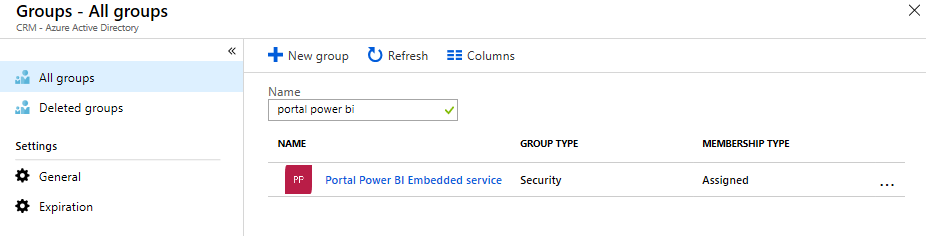
Valige lehe Portaali teenuse Power BI Embedded ülevaade alal Haldus suvand Liikmed.
Valige Lisa liikmeid ja sisestage tekstiväljale portaali rakenduse ID.
Valige otsingutulemite hulgast liige ja seejärel tehke valik Vali.
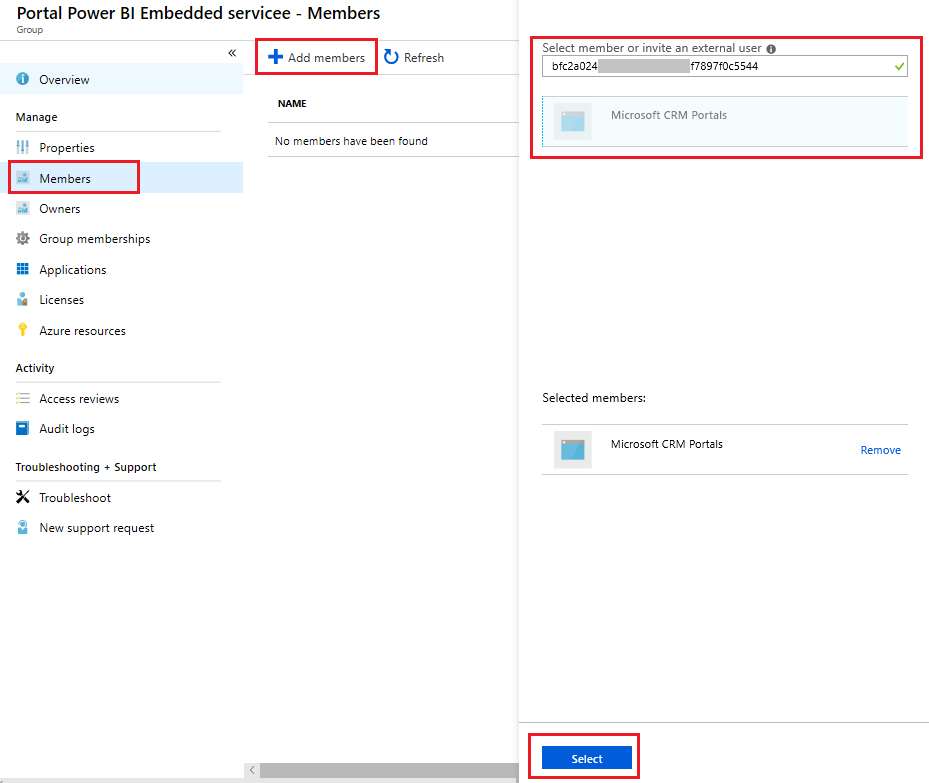
Etapp 3: Power BI seadistamine
Logige Power BI-sse sisse, kasutades kataloogi üldadministraatori kontot.
Valige Power BI teenuse paremas ülanurgas suvand Sätted ja siis Haldusportaal.
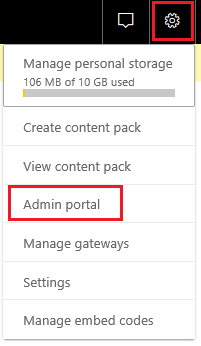
Tehke valik Rentniku sätted.
Valige jaotises Arendaja sätted suvand Luba teenusesubjektidel Power BI API-de kasutamine.
Otsige väljal Kindlad turberühmad rühma Portaali Power BI Embedded teenus grupp ja valige see.
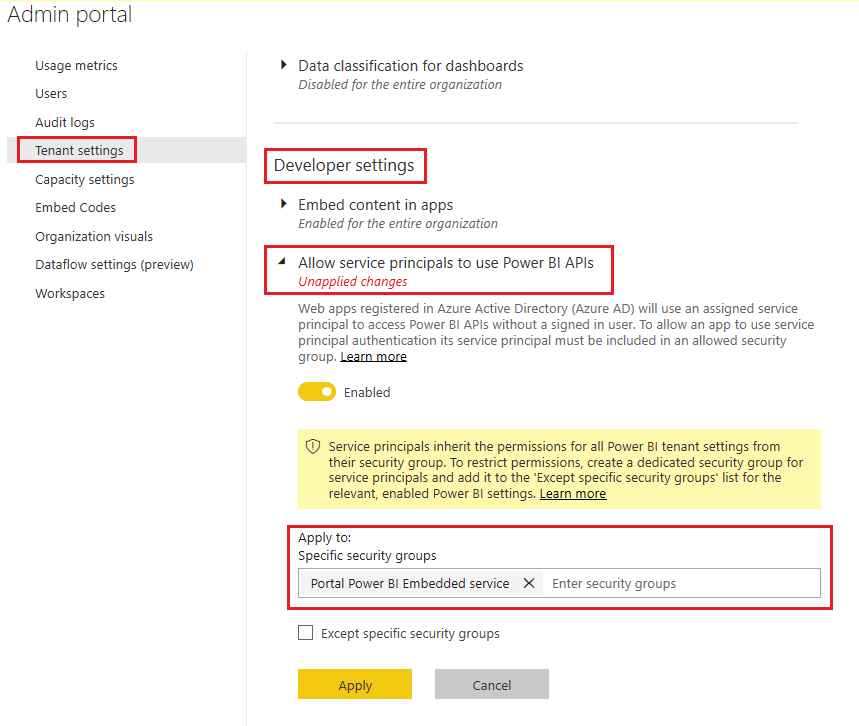
Valige suvand Rakenda.
Kohandajad saavad nüüd kasutada powerbi Liquid silti et lubada Power BI armatuurlaudade ja aruannete manustamiseks uutest Power BI tööruumidest portaali veebilehtedele. Teenuse Power BI Embedded kasutamiseks peab autentimise tüüp olema määratud kui powerbiembedded. Power BI sisu manustamisel saavad kohandajad kasutada filtriparameetreid isikupärastatud vaadete loomiseks. Lisateave saamiseks vaata: powerbi Liquidi silt.
Teenuse Power BI Embedded haldamine
Valige Seadista Power BI integratsioon ja valige Luba Power BI Embedded teenus.
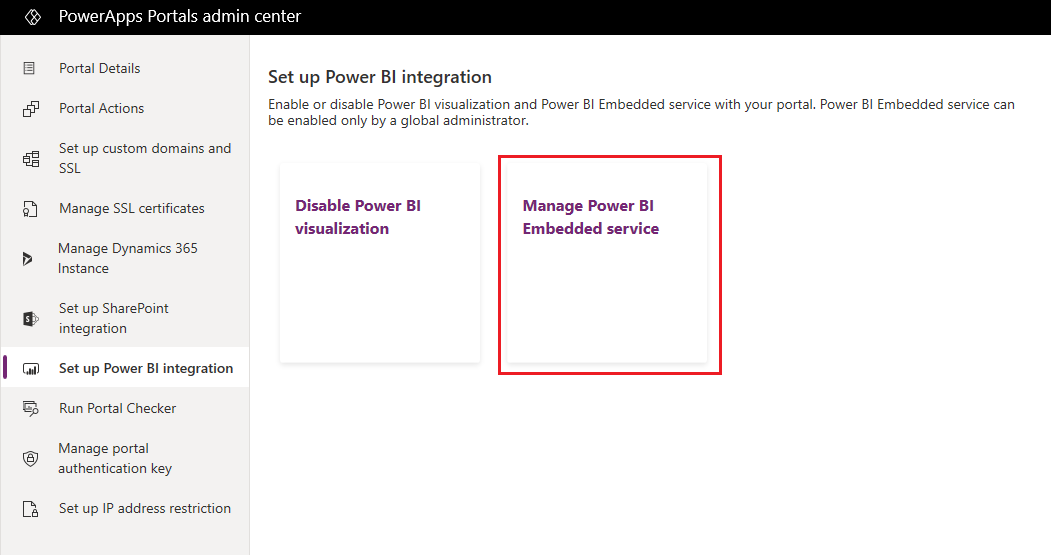
Valige aknas Halda Power BI Embedded teenuse integratsiooni, valige tööruumid, millest teie portaalis armatuurlauad ja aruanded kuvatakse, ning teisaldage need enda portaali. Teisaldage need tööruumid valitud tööruumide loendisse. Samuti saate praegu kasutatavad tööruumid eemaldada, kui teisaldate need tagasi saadaolevasse tööruumi.
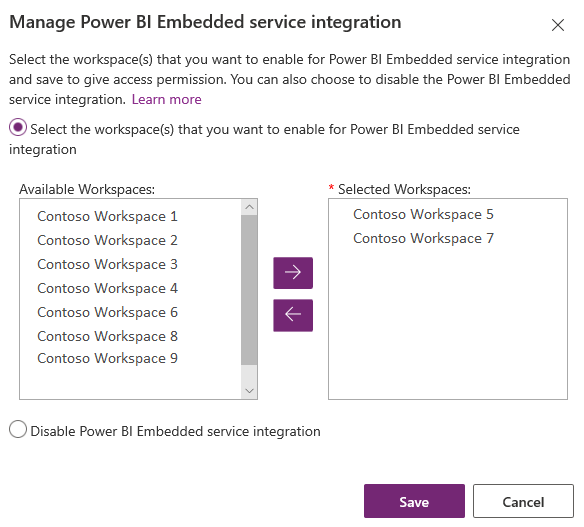
Märkus
Pärast tööruumide eemaldamist loendist Valitud tööruumid võib muudatuste jõustumiseks kuluda kuni 1 tund. Senikaua renderdatakse portaalis andmebaase ja aruandeid probleemideta.
Valige Salvesta.
Teenuse Power BI Embedded keelamine
Valige Seadista Power BI integratsioon ja valige Luba Power BI Embedded teenus.
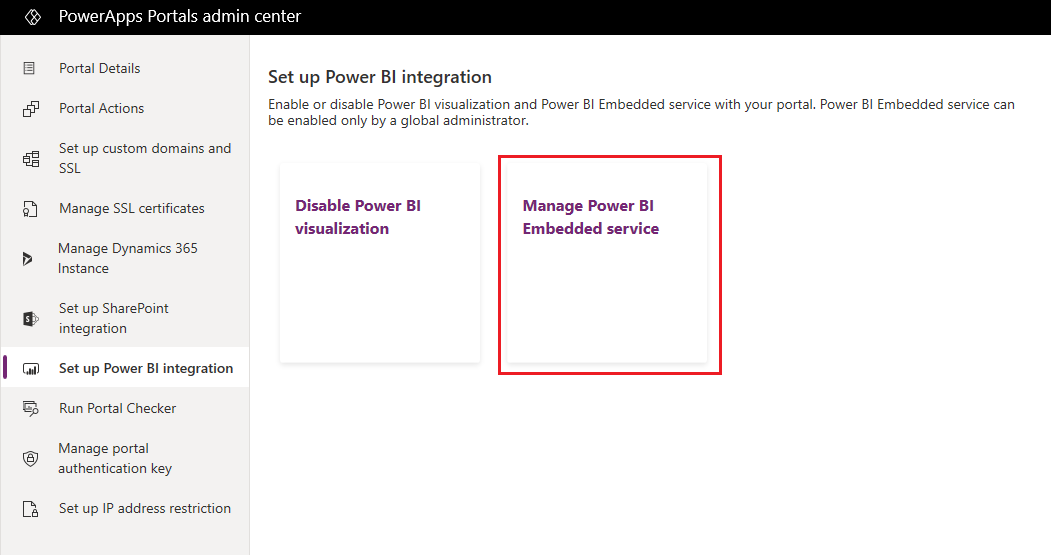
Valige aknas Teenuse Power BI Embedded integratsiooni haldamine suvand Keela teenuse Power BI Embedded integratsioon.
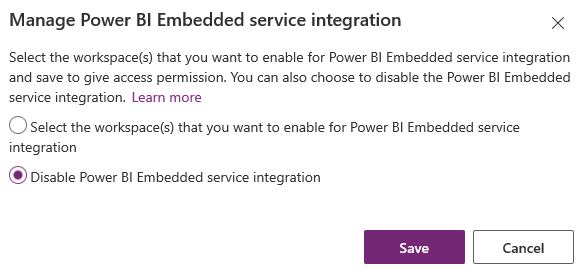
Valige Salvesta.
Valige kinnitussõnumis nupp OK. Ajal, kui Power BI Embedded teenus keelatakse, portaal taaskäivitub ja pole mõni minut saadaval. Kuvatakse teade, kui Power BI Embedded teenus on keelatud.
Kaalutlused ja piirangud
- Portaalid versiooniga 9.3.4.x või uuemad toetavad järgmisi võimalusi:
- Armatuurlauad ja aruanne Azure Analysis Services kasutab reaalajas ühendusi. Azure'i analüüsiteenuste asutusesiseseid konfiguratsioone ei toetata.
- Armatuurlaud rollipõhise turbega.
- Üksik nimi rollipõhise turbega.
- Power BI visualiseerimisfunktsioon pole saadaval Azure Active Directory autentimise Hiina piirkonnas.
- Teeninduspiirangute Power BI Embedded kohta leiate lisateavet jaotisest Kaalutlused ja piirangud.
Aruande Power BI renderdamine portaali lehel nurjub järgmise tõrkega:
Aruande renderdamisel ilmnes konfiguratsioonitõrge.
See probleem võib ilmneda mitmel põhjusel, näiteks:
- Teie Power BI Embeddedi konfiguratsioon on vale.
- Power BI Rea taseme turve on lubatud, kuid te ei määranud rolle Power BI komponendi konfiguratsioonis (täpsemad sätted) või rollide parameetrit powerbi liquidi sildis.
- Sisu lubamine rakendusse Power BI Arendaja sätetesse pole lubatud.
Privaatsusteatis
Kui Power BI paanide ja armatuurlaudade manustamine on lubatud ja kasutaja manustab Power BI paani või armatuurlaua, kasutatakse selle kasutaja Microsoft Entra ID'i autoriseerimistõendit Microsoft Dataverse-i jaoks selleks, et autentida kasutaja Power BI teenuse autentimiseks selge loaga. See tähendab lõppkasutaja jaoks sujuvat ühekordset sisselogimist.
Administraator saab Power BI paanide ja armatuurlaudade manustamise igal ajal keelata, et peatada Dynamics 365-i autoriseerimistõendi kasutamine kasutaja Power BI teenuses autentimiseks. Olemasolevaid paane ega armatuurlaudu ei renderdata enam lõppkasutaja jaoks.
Azure’i komponente ja teenuseid, mis on seotud Power BI paanide manustamisega, on üksikasjalikult kirjeldatud järgmises jaotises.
Märkus. Lisateavet täiendavate Azure’i teenusepakkumiste kohta leiate Microsoft Azure’i usalduskeskusest.
See teenus pakub autentimistõendit, mis asendab Power BI teenuse korral API- ja UI-autentimist.
Järgmised etapid
Power BI komponendi lisamine veebilehele portaalide stuudio abil
Vt ka
- Power BI aruande või armatuurlaua lisamine veebilehele portaali liquidi sildi abil
- Power BI Liquidi silt
- Integreerimine Power BI-ga
Märkus
Kas saaksite meile dokumentatsiooniga seotud keele-eelistustest teada anda? Osalege lühikeses uuringus. (Uuring on ingliskeelne.)
Uuringus osalemine võtab umbes seitse minutit. Isikuandmeid ei koguta (privaatsusavaldus).